オンラインサポート
話したり、私たちの専門家にチャットやご質問への答えを得ます
Authorize.net支払いゲートウェイからクライアントID、トランザクションキー、およびAPIログインIDを取得する方法
authorize.netペイメントゲトウェイからクライアントID、トランザクションキー、APIログインIDを簡単に取得するには、以下の手順に従ってください。
ステップ1:Authorize.Netに移動してください。
ステップ2:Authorize.Netユーザーアカウントをお持ちの場合は、サインイン するか、アカウントを作成してください。
ステップ3:「サインイン」の下向き矢印をクリックしたら、マーチャントを選択してください。
ステップ4:ユーザー名とパスワードを入力し、ログインしてください。
ステップ5:「アカウント」タブをクリックしてください。
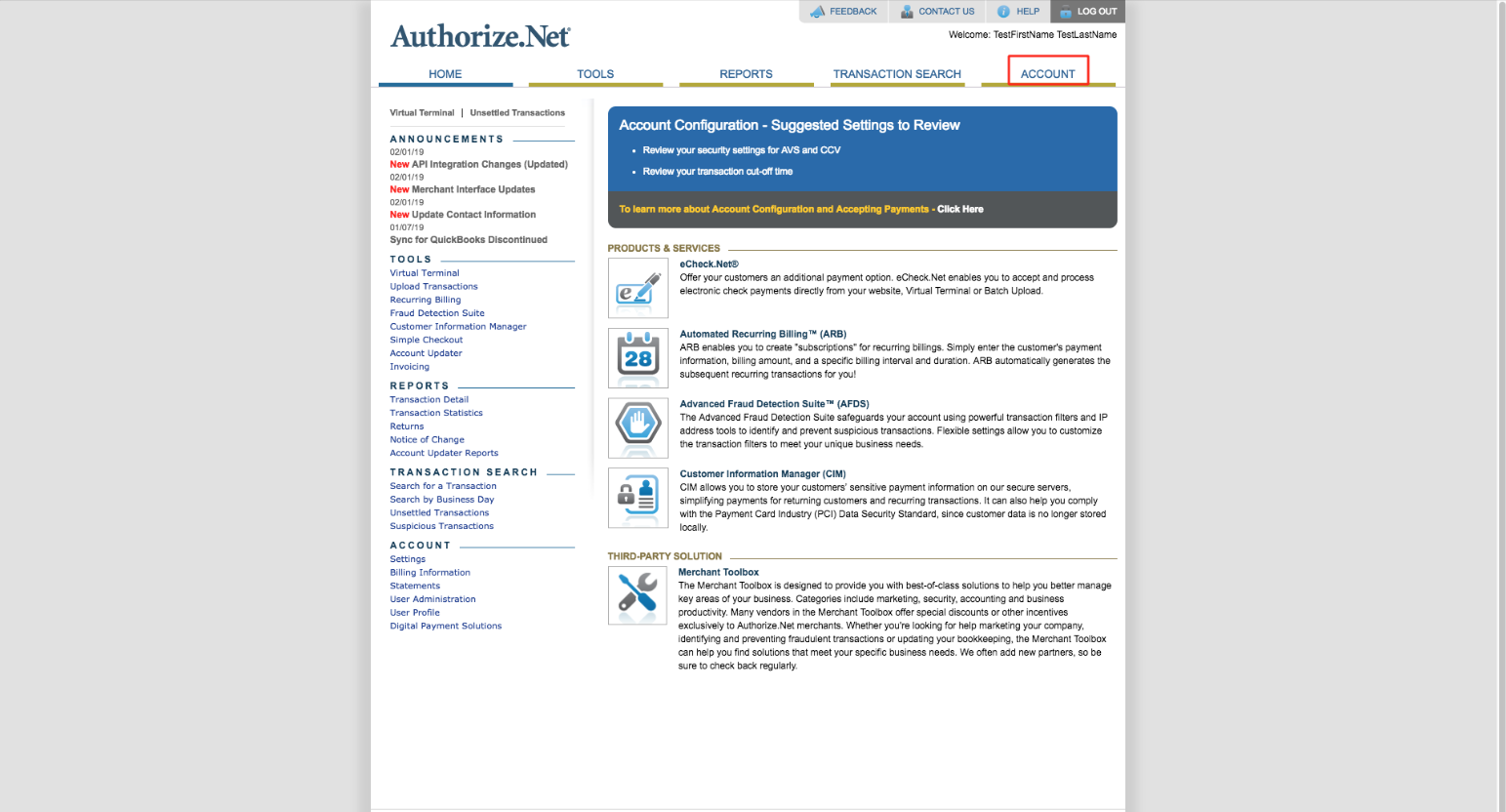
ステップ6:「Manage Public Client Key」をクリックしてください。
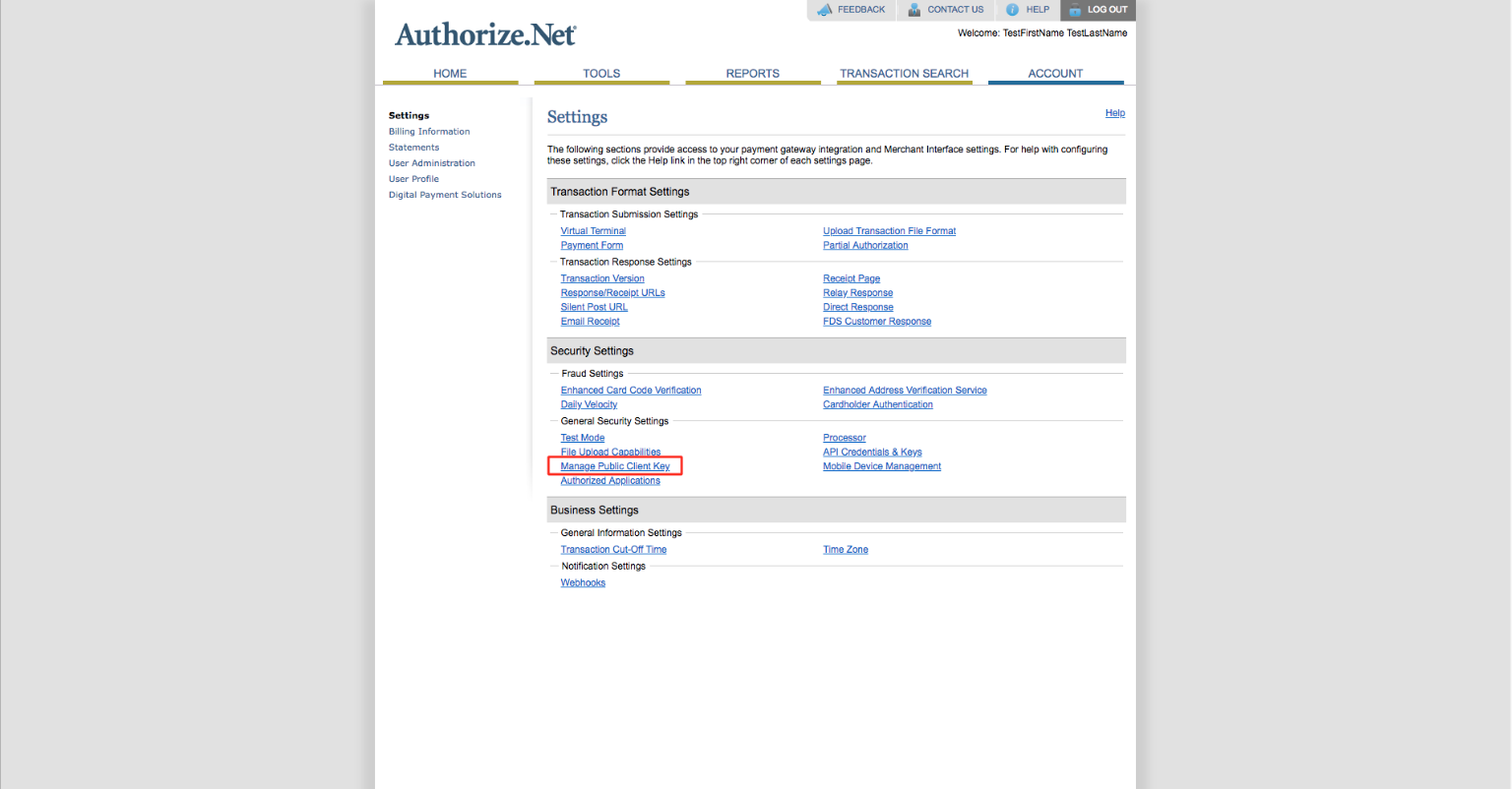
ステップ7:クライアントキーをコピーしてください。
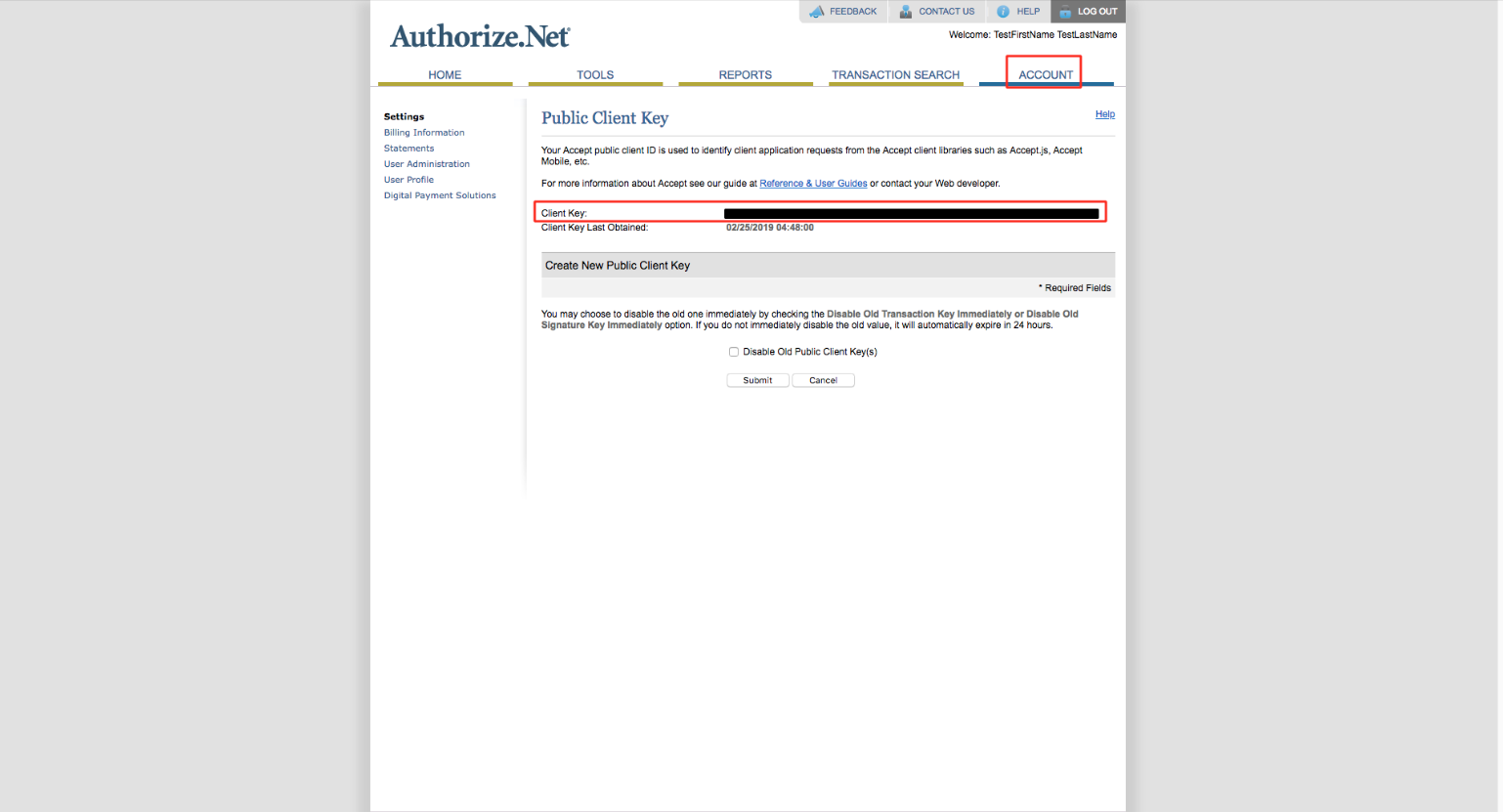
ステップ8:「API Credentials & Keys」をクリックしてください。
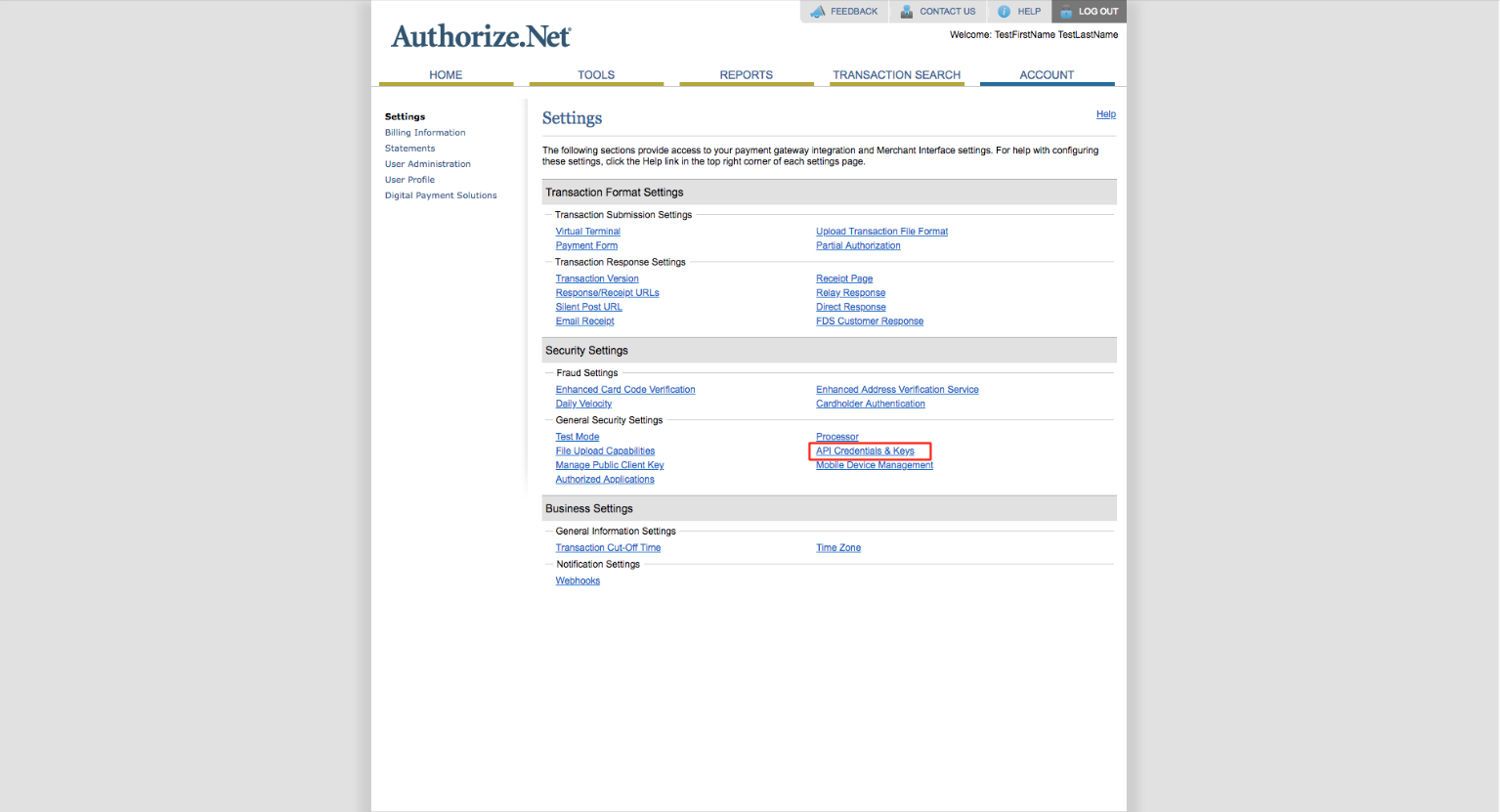
ステップ9:APIログインIDもコピーしてください。次に、「New Transaction Key」を選択してください。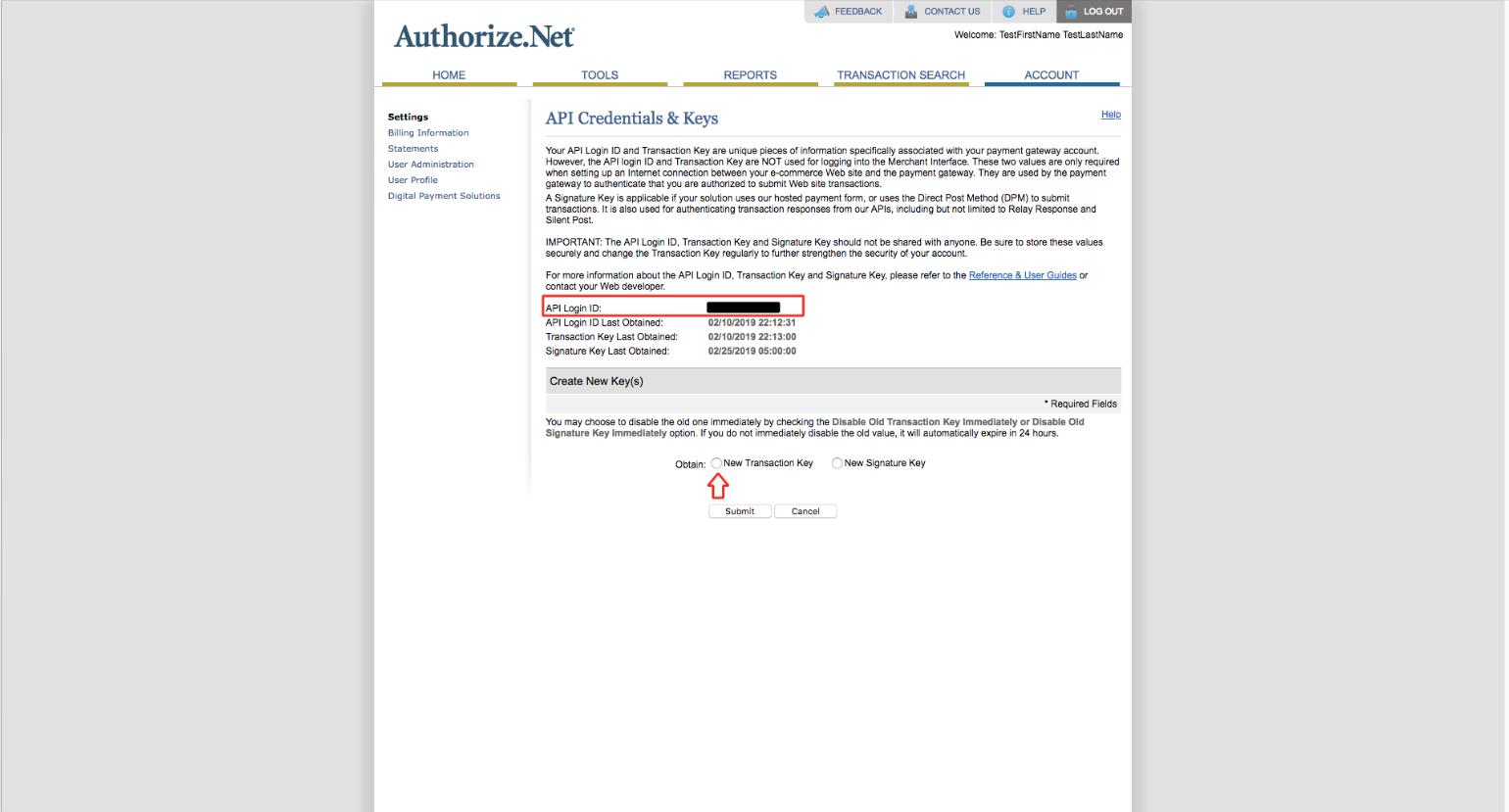
ステップ10:「Submit」をクリックしてください。
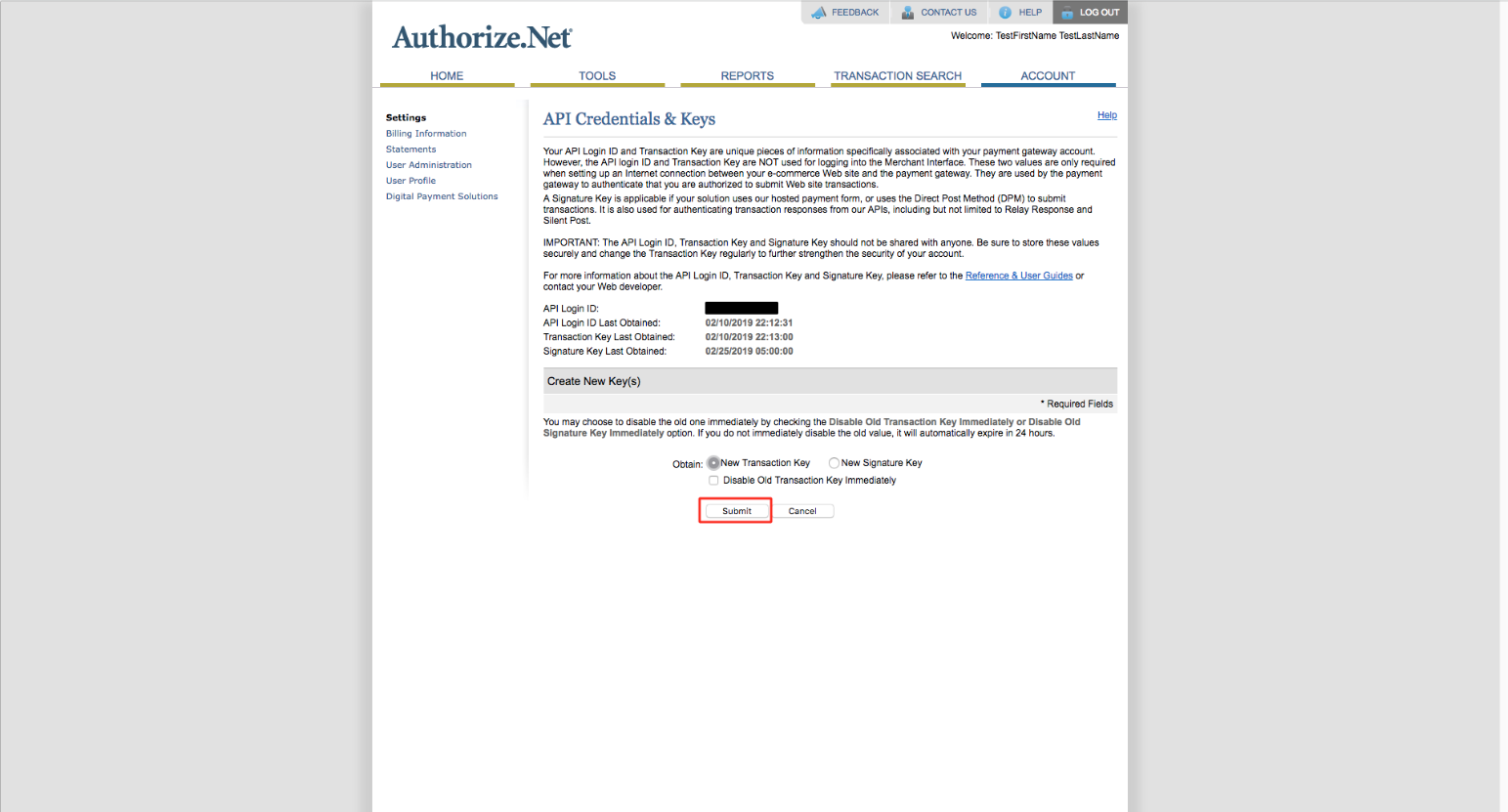
ステップ11:ポップアップウィンドウが開き、本人確認が行われます。メールアドレスを確認して、「Request Pin」をクリックしてください。
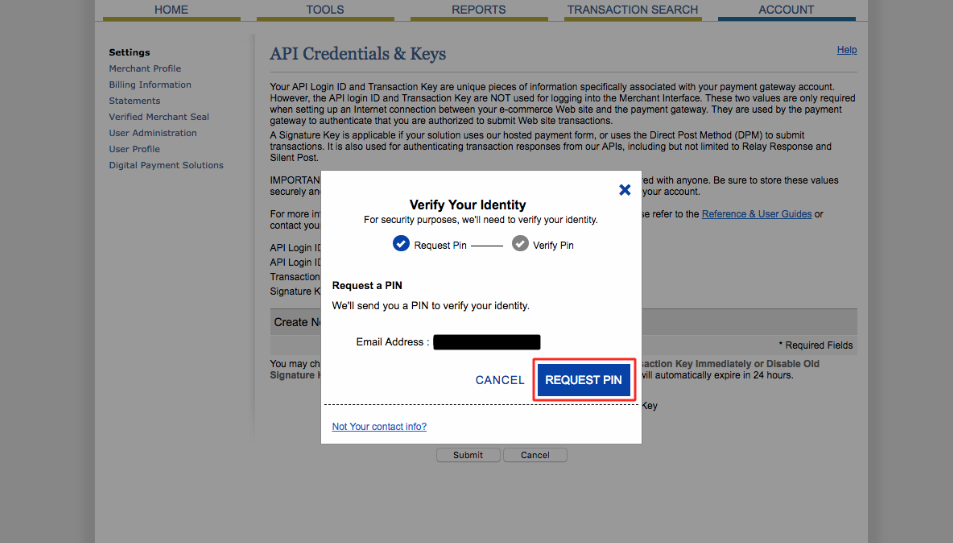
ステップ12:受信したピンをコピーしてここに貼り付けください。
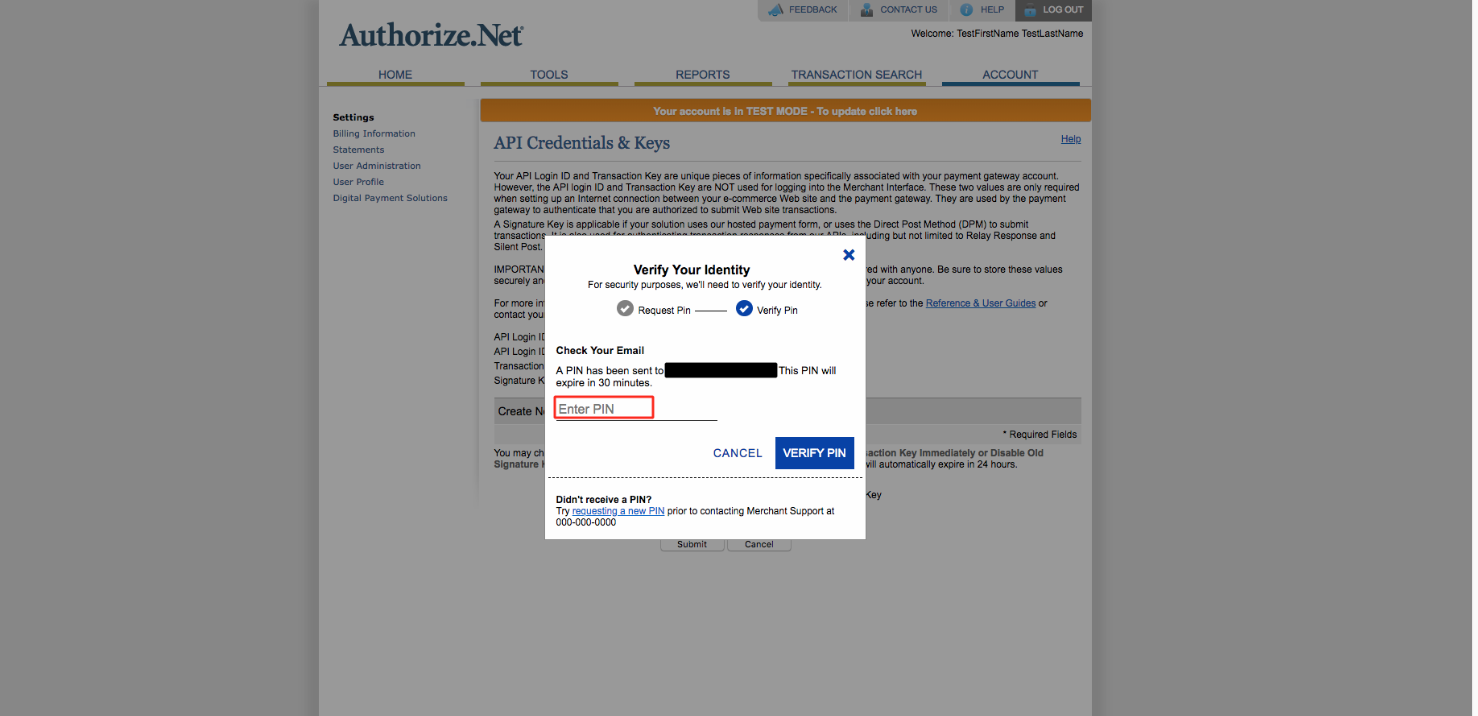
ステップ13:「Verify Pin」をクリックしてください。
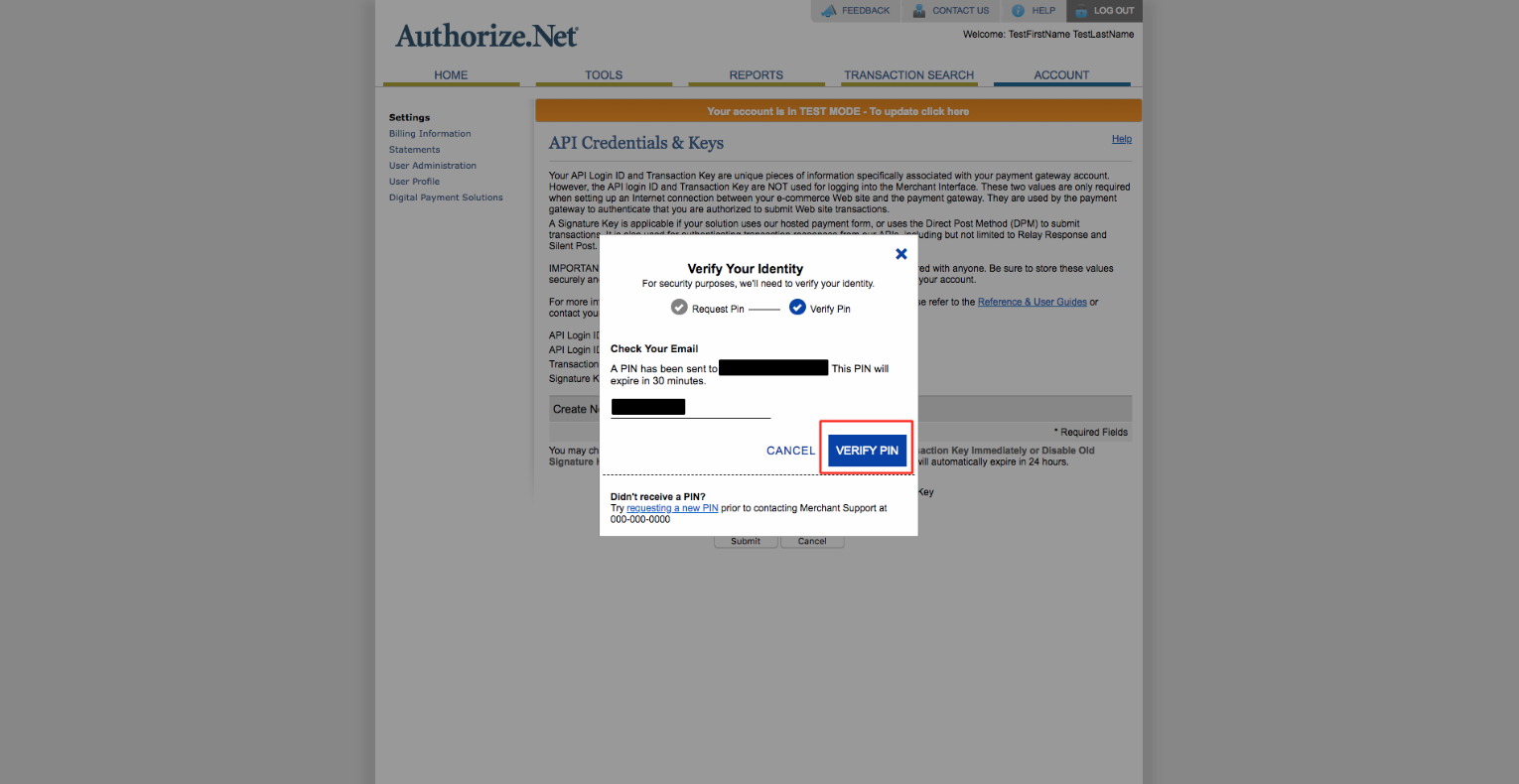
ステップ14:「Continue」をクリックしてください。
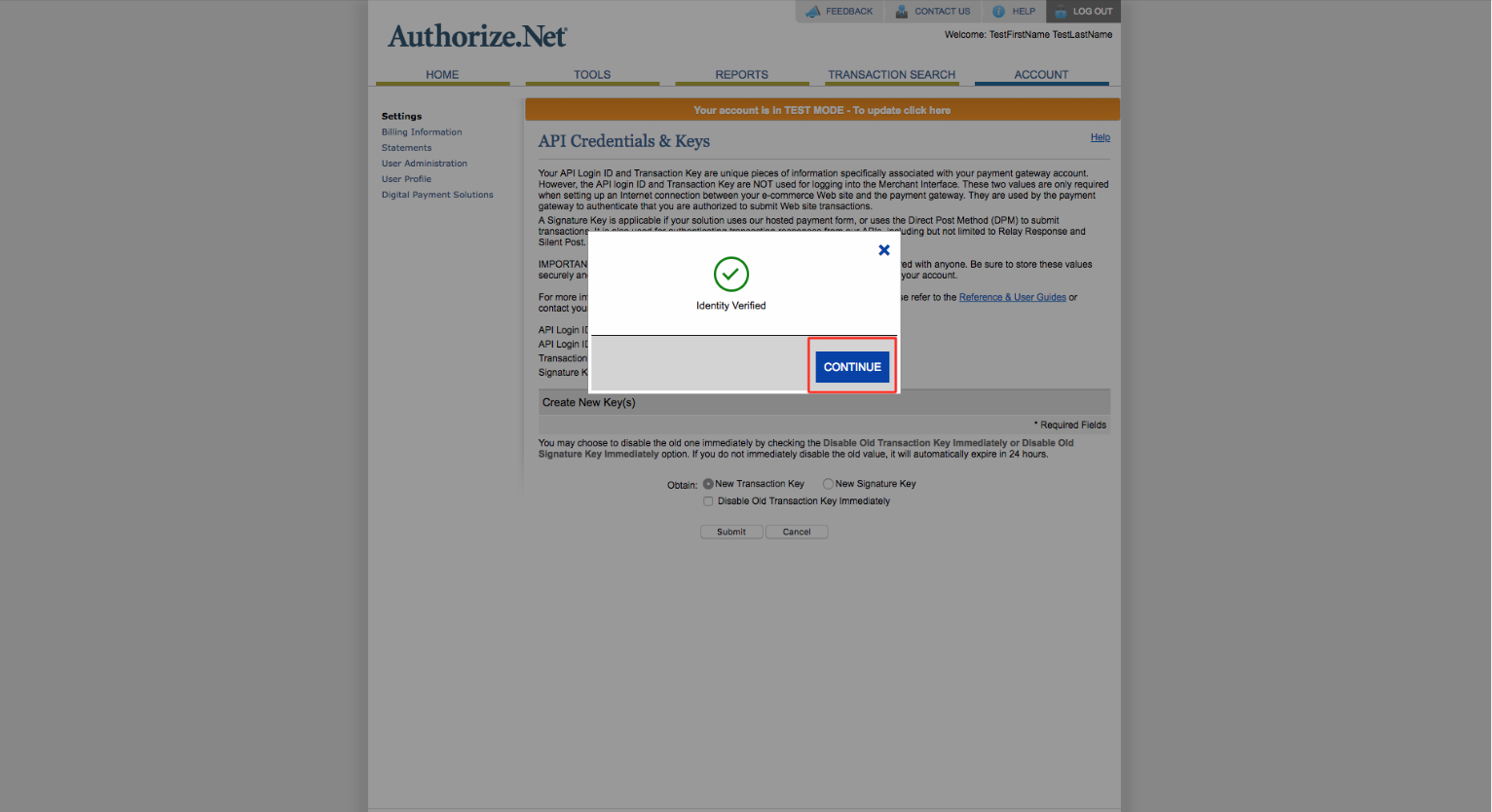
ステップ15:「Transaction Key」をコピーしてください。
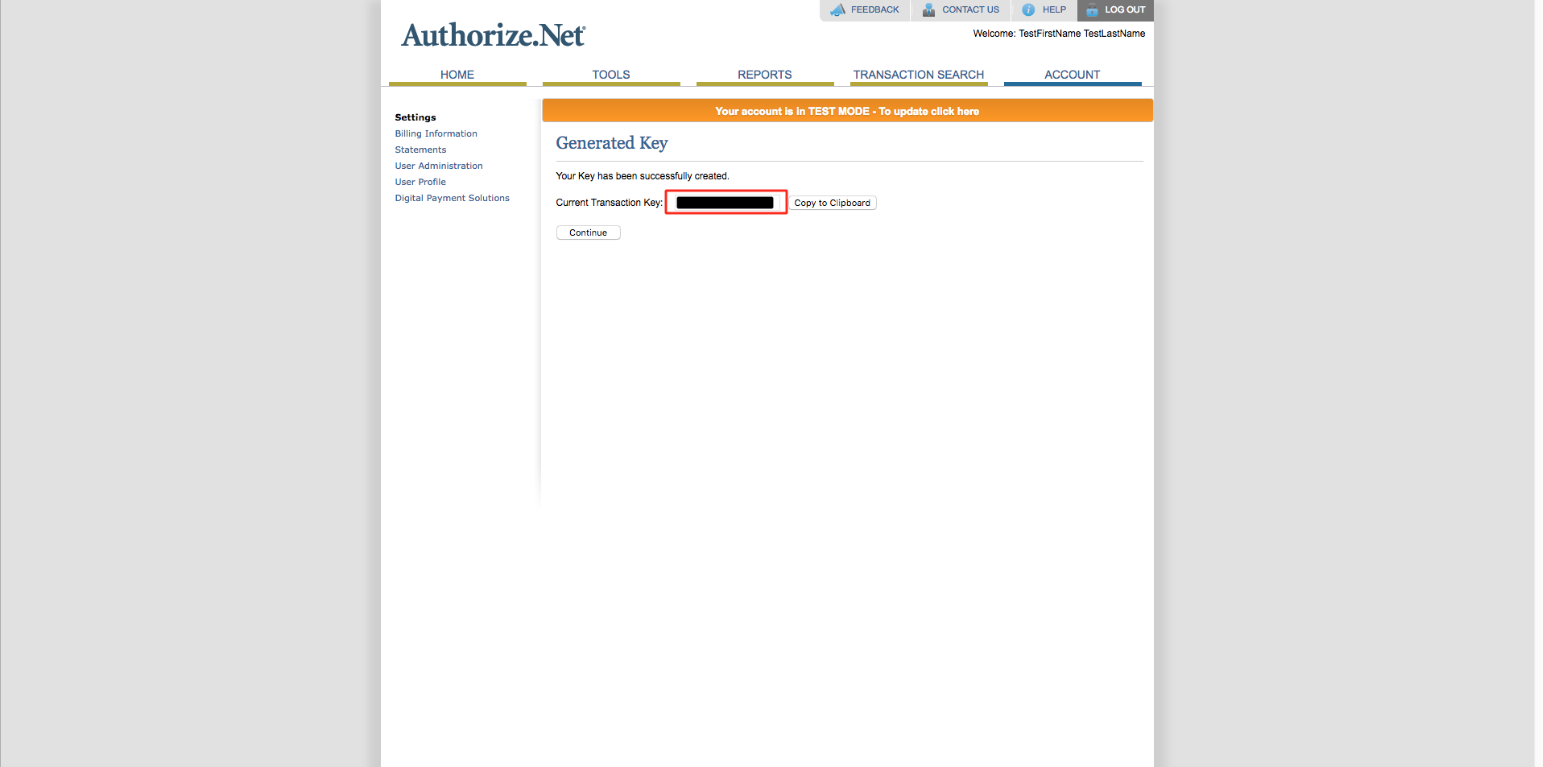
ステップ16:「Client ID key」「クライアントID キー」、「 API Login ID Key」「API ログインID キー」、および「Transaction Key」「トランザクション キー」をクリエイターソフトウェアのそれぞれのフィールドに貼り付けてください。
ステップ17:マーチャントアカウントのアカウントセクションに戻ってください。「Settings」「設定」をクリックして、「Transaction Format Settings」「トランザクション形式の設定」セクションの下にある「Silent Post URL」「サイレントポストURL」をクリックしてください。
注:次の手順は、トランザクションの更新を受け取る目的に使用されます。
ステップ18:URLテキストフィールドに、以下のURLを貼り付け、「Submit」[送信]をクリックしてください。
https://api.appexecutable.com/V2AWS/webservices/CommonPaymentGateway/authorizenet/response.php
ステップ19:確認ページで、サイレント投稿URLが正常に適用されたことを確認できます。「Account」[アカウント]セクションに戻ります。
ステップ20:「Business Settings」[ビジネス設定]の下にあるWebhooksをクリックします。
ステップ21:「Add Endpoint」をクリックしてください。
ステップ22:次の情報を入力してください:
-
名前
-
エンドポイントURL。「Endpoint URL」フィールドに、次のURLを貼り付けます。https://api.appexecutable.com/V2AWS/webservices/CommonPaymentGateway/authorizenet/response.php
-
ステータス(Active or Inactive):ドロップダウン・メニューから「Active 」を選択します。
-
注:アクティブなステータスエンドポイントのみが通知を受け取りますが、非アクティブなエンドポイントをテストできます。
-
イベント環境設定― オプションから「All Events」を選択します。
ステップ23:完了したら、「Save」[保存]をクリックしてください。

